Por que atualizar a versão do WordPress?
É importante saber que as atualizações da versão do aplicativo é muito importantes para o site. Elas são disponibilizadas para que correções de falhas de segurança, novos recursos e funções modificadas estejam disponíveis. Logo, é recomendável que você atualize, para evitar que alguém possa explorar uma falha de segurança e lhe causar dores de cabeça.
Podemos saber que as alterações foram poucas ou muitas de acordo com seu número, ou seja, quando determinado número se alterar significa:
- O sistema sofreu alterações significativas em toda sua estrutura. Veja por exemplo como foi a alteração da versão 2.n para versão 3.0 do WordPress
- Implantação de novos recursos na versão fechada do primeiro. Como pode ser visto nos incrementos disponibilizados na versão 3.1 do WordPress
- Corresponde a reparos do seu antecessor, como é caso dessa atualização que veio reparar itens da versão 3.1.
Caso venha a surgir mais subitens de versões como 3.1.1.1, estes serão por questões mais específicas ainda – sempre referente ao item que o antecede – e que por algum motivo passaram despercebidas nas atualizações anteriores, mas foram prontamente resolvidos.
Avisos e cuidados
É preciso ter cuidado com a atualização da versão do WordPress, isso porque determinadas atualizações do aplicativo podem prejudicar algum componente do seu site (tema, plugin etc), ocasionando, no pior caso, a indisponibilidade de seu site. Antes de atualizar, recomendamos que verifique se a versão é estável e também se outros usuários estão relatando problemas com componentes pela comunidade do aplicativo. Lembre-se que caso algum erro aconteça ao realizar uma atualização, a Hostnet possui o sistema de Backup automático para recuperar seu site antes de uma atualização.
Outro ponto importante a ressaltar é que o WordPress possui atualizações constantes e pode ocorrer da versão presente no Instalador Automático de Aplicativos da Hostnet não seja a versão mais atual do aplicativo, isso porque nós personalizamos a versão do WordPress para o Instalador Automático de forma que fique previamente preparada para ser compatível com os serviços e recursos da Hostnet. Por depender de uma série de fatores, a atualização na Hostnet pode levar um tempo, mas visamos deixar as versões seguras e de qualidade.
Quais as formas de atualizar?
Existem duas formas de atualizar seu WordPress:
- Manualmente
- Automaticamente
Esse tutorial é focado na forma manual, mas se quiser saber como atualizar automaticamente Clique aqui
Na versão automática, além da atualização do WordPress, também mostramos como atualizar seus componentes (plugins, temas e traduções).
Atualização Manual:
Para realizar a atualização manual do WordPress, primeiramente acesse o site do WordPress: http://br.wordpress.org/
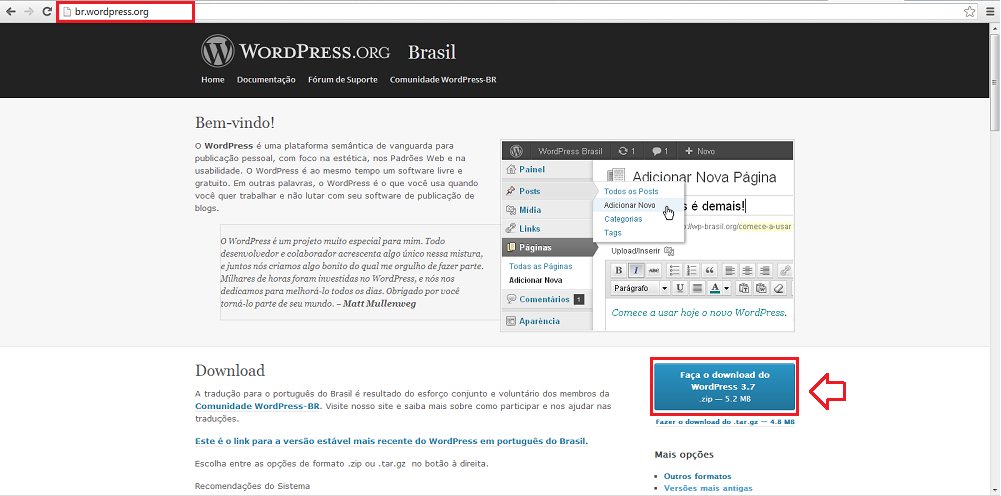
Clique no botão “Faça o download do WordPress”. Escolha um local do seu computador para salvar o arquivo (Recomendamos que seja na pasta “Downloads” por ser o padrão). Espere a transferência ser concluída.

Quando o arquivo for baixado para a máquina, acesse a pasta “Downloads” do seu computador, localize o arquivo (Normalmente vem como: wordpress-VERSAO-pt_BR.zip) e então descompacte-o.
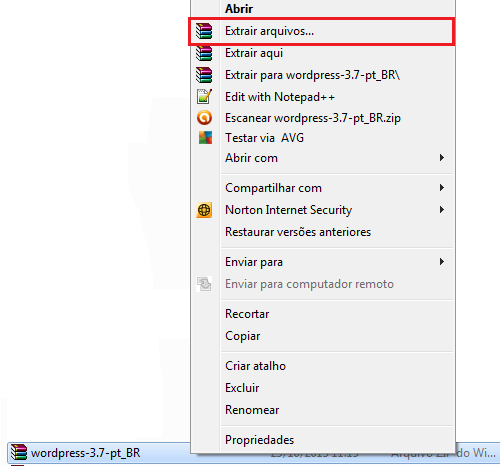

OBS: Antes de transferir os arquivos para o seu FTP, aconselhamos que faça o backup de tudo. Para isso, siga os seguintes passos:
- Acesse primeiro seu FTP através de um programa, como o Filezilla;
- Busque pelo diretório onde está instalado seu WordPress (se ele foi instalado na pasta raiz, será o diretório www);
- Pelo Filezilla, arraste todo o conteúdo do diretório www (lado direito do programa) para um local de seu computador (lado esquerdo do programa).
- Por exemplo, criamos em nossa “Área de Trabalho” uma pasta chamada “Backup do meu site WordPress”. Localizamos esta pasta através do Filezilla, selecionamos todos os arquivos do site e transferimos (arrastando os arquivos com o mouse) para essa pasta que criamos.
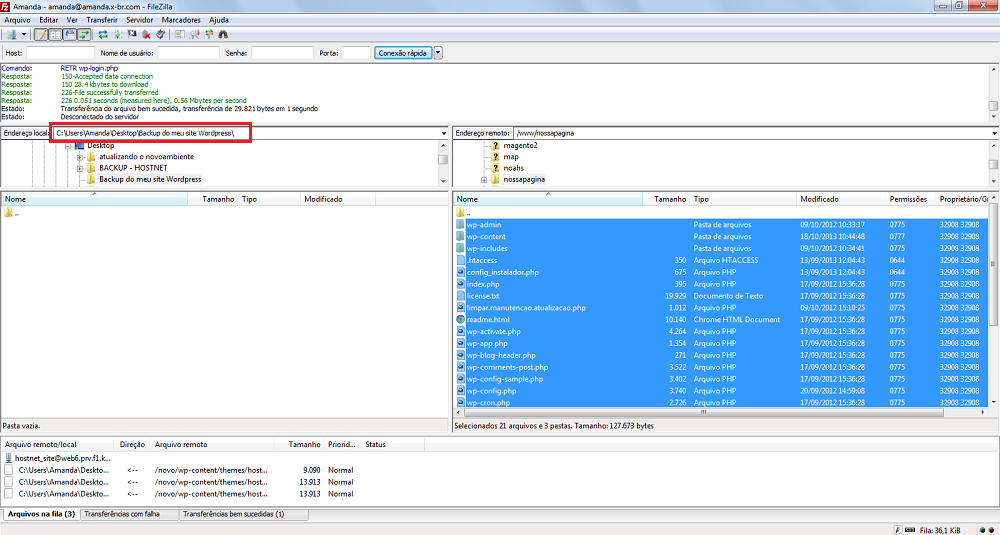
Depois de realizar o backup, basta transferir os arquivos da nova versão do WordPress, para o seu FTP.
No lado esquerdo do Filezilla, acesse a sua pasta “Downloads” e localize a pasta onde foi descompactada a nova versão do WordPress, acesse a pasta até encontrar todos os arquivos, como na figura abaixo.
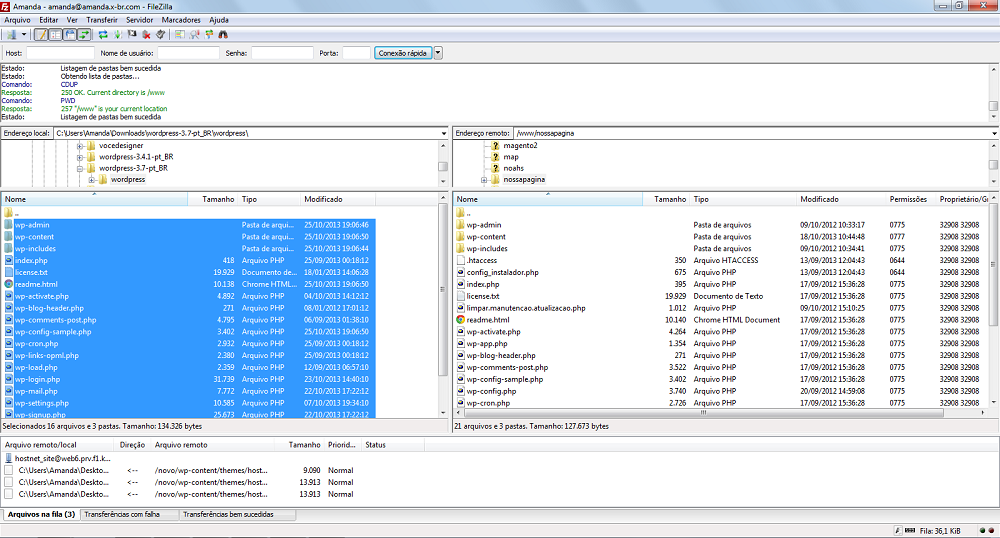
Depois disso é só selecionar todos os arquivos da nova versão, exceto a pasta wp-content e o arquivo wp-config e arrastá-los para o lado direto, na pasta correta do seu FTP.
Ao fazer esse procedimento, aparecerá um box informando que o arquivo já existe no destino.
Clique em “Substituir”, depois em “Utilizar sempre esta Ação” e “Aplicar somente à fila atual”.
Agora é só aguardar a transferência dos arquivos.
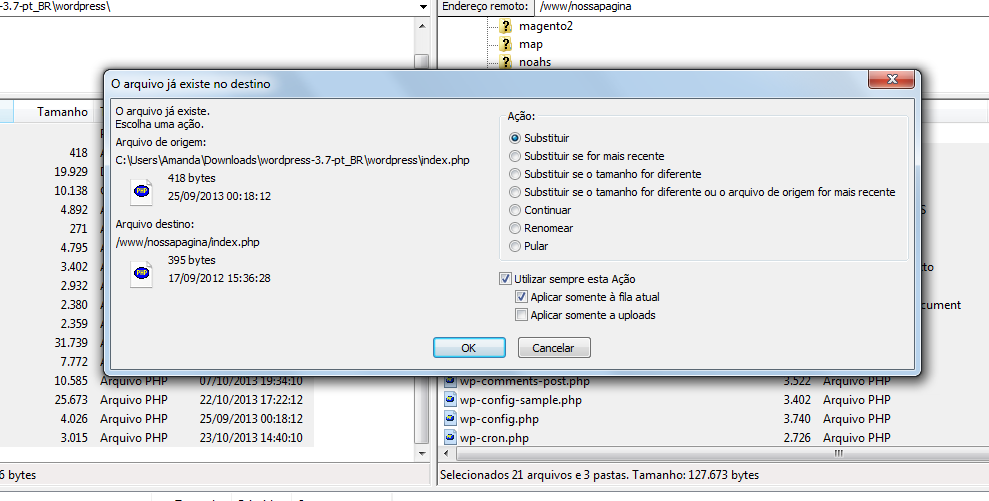
Ao finalizar todo o processo, acesse seu site pelo navegador e atualize o banco de dados confirmando uma box que irá surgir. Basta clicar no botão da atualização.
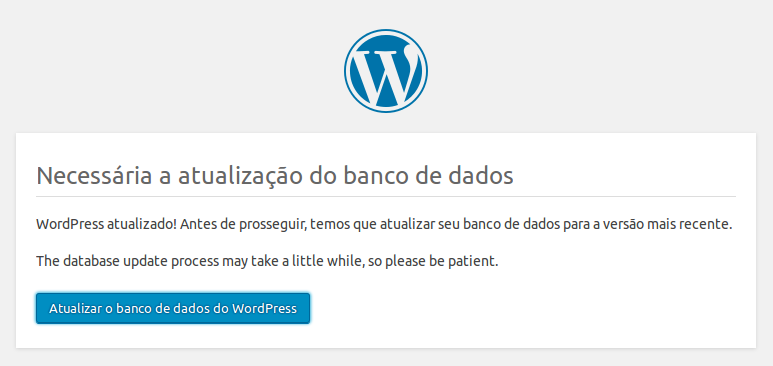
Feito todos esses passos, seu WordPress será atualizado.
Páginas Relacionadas
- Como acelerar seu site feito no WordPress.
- Configurações de E-mail no Woocommerce
- Gerenciando Pedidos no Woocommerce
- WP-CLI para WordPress
- Restringindo acesso do Gerente da Loja no Woocommerce
- Evite SPAM nos comentários do WordPress
- Cadastro Personalizado no WordPress
- Menus personalizados no WordPress
- Envio de Imagens no Woocommerce
- Gerenciando sua rede WordPress Multisite